
මොකක්ද එතකොට මේ IDE එකක් කියන්නෙ. අපිට මොකටද IDE එකක්? මතකද අපි අපේ පළවෙනි program එක ලියල run කරපු හැටි? අපි source code එක notepad එකේ ලියල command prompt එකේ තමයි run කරේ. එකේදිත් ඉතිං save කරපු path එක දෙන්නයි, compile කරන්නයි වැඩ ගොඩයි. Program එක type කරනවට වැඩ වෙලා ගියානෙ ඔය ටික කරගන්න. ඔය වැඩ ටික එකතැනක කරගන්න තිබුනනම් ලේසියි නේද? අපේ වෙලාවත් ඉතිරි වෙනවනෙ. අන්න එහෙම software එකක් තමයි IDE එකක් කියන්නෙ. IDE කියන එකේ තේරුම තමයි Integrated Development Environment කියන එක. ඕකෙ සිංහල තේරුම ගත්තොත් programming වලට අවශ්ය දේවල් එකතැනකට ගත්ත software එකක් කියන අදහස තමයි ලැබෙන්නෙ. මින් ඉදිරියට අපි programming කරන්නෙ මේ software එක භාවිතයෙන් තමයි. ඔන්න ඔය පල්ලෙහා තියෙන button එක ඔබල software එක download කරගෙන ඉමුකො ඉස්සෙල්ල. යන්න කලින් මේ පින්තුරෙ බලල යන්න.
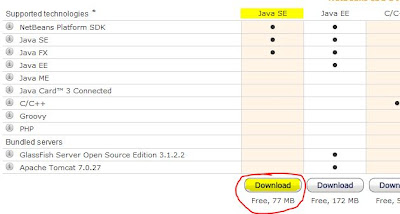
මේ පින්තූරෙ තියෙන්නෙ මම දෙන ලින්ක් එකට ගියාම open වෙන page එකේ screenshot එකක්. ඕකට ගියාම ඔයගොල්ලන්ට පෙනෙයි download button කිහිපයක්ම තියෙනව. අපි තාම ජාවා වල ආරම්භක පාඩම් කරන නිසා ඔය මම highlight කරල තියෙන Java SE කියන version එක download කරගත්තම හරි. ඔන්න එහෙනම් පහළින් ගිහින් download කරගන්නකො.
http://netbeans.org/downloads/
අපි දැන් download කරගත්ත software එක තමයි NetBeans IDE කියල කියන්නෙ. දැන් මේක පරිගණකයේ install කරගන්න ඕන. ඒ වැඩේ ඔයගොල්ලන්ට පහසුවෙන්ම කරගන්න පුළුවන්. මගෙන් උදව් අවශ්ය වෙන්නෙ නෑ. ගැටළුවක් ඇති වුණොත් comment එකක් දාන්නකො.
දැන් ඉතිං අපි NetBeans භාවිතයෙන් අද අපේ ප්රෝග්රෑම් එක ලියන්නයි යන්නෙ. එහෙනම් NetBeans open කරගන්නකො. Open කරාම මෙහෙම window එකක් ලැබෙයි. එකේ මම රතුපාටින් රවුම් කරල තියෙන button එක ඔබන්නකො. (පහත රූපය බලන්න.)

එතන categories කියන තැන java කියල select කරල Projects කියන තැනින් Java application කියල තෝරල next click කරන්න

ඊට පස්සෙ එන window එකේ Project Name කියන තැනට කැමති නමක් දීල. Create Main Class කියන තැන tick එක අයින් කරල finish කියල click කරන්න.

දැන් project එක open කරගෙන ඉවරයි. ඊළඟට New Project එක ගන්න අපි click කරපු button එකට වම් පැත්තෙන් තියෙන New file button එක click කරන්න.
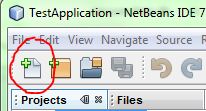
ඊළඟට එන window එකේ Categories කියන තැන java select කරල, File Types කියන තැන Java Class select කරල next කරන්න.
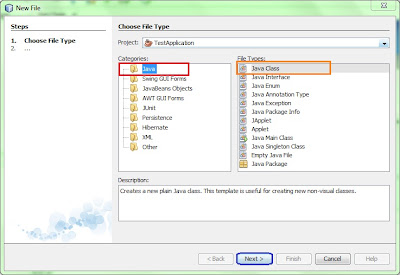
දැන් ඊළඟට එන window එකේ Class Name කියන තැනට තමන් කැමති නමක් දීල finish කරන්න. මම Test කියලම දුන්න.

දැන් ඔයගොල්ලන්ට පේනව ඇති public class Test කියල ඉබේම හැදිල වරහන් දෙකත් ඇවිල්ලම තියෙනව. දැන් අපිට ඔය වරහන් දෙක මැද්දෙ අපේ program එක ලියන්න පුළුවන්. මේකෙ තව වාසියක් තියෙනව. මම කලින් කිව්වනෙ program එක කියවන්න ලේසි වෙන්න tab එහෙම තියල ලියන්න කියල. මේකෙ program කරද්දි අපි tab තියන්න ඕනෙ නෑ. එයා automatically අපිට tab තියල දෙනව. තව දෙයක් තමයි මේක අපි code එක ලියන ගමන්ම compile වෙනව. අපි මොකක් හරි වැරැද්දක් කරොත් ඒ වෙලාවෙම අපිට පෙන්නනවා. ඉතිං අපි statement එකක් භාගෙට ලියාගෙන යනකොට වැරදි පෙන්නනවා. ඒ අපි statement එක ලියල ඉවර නැති නිසා. Statement එකක් හරියට ලියල ඉවර වුණාම වම් පැත්තෙ row numbers තියෙන තැන මුකුත් නැත්තම් ඒ statement එකේ වැරැද්දක් නෑ. අපි එහෙනම් අපේ අද කරන program එක පටන් ගමු. ඔය පහළින් තියෙන්නෙ අද කරන code එක. ඕක එහෙනම් NetBeans වල type කරගන්නකො.
public class Test {
public static void main(String[] args){
System.out.println("Hello\nWorld\n");
System.out.println("Java\tSinhalen");
System.out.print("Hello ");
System.out.print("World");
}
}
මම පහළින් දාල තියෙන්නෙ මම NetBeans වල type කරපු code එකේ screenshot එකක්.
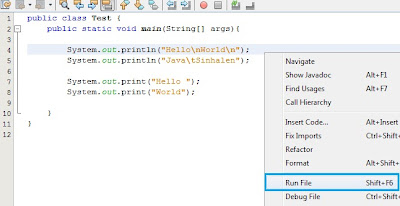
මේ code එක ලියපු තැන right click කරල Run File select කරාම අපේ program එක run කරගන්න පුළුවන්. නැත්තං Shift + F6 කියන short cut එක භාවිත කරන්නත් පුළුවන්. Code එක run කරාම අපි program එක ලියපු තැනම පහළින් output එක බලාගන්න පුළුවන්. වැඩේ ලේසියි නෙ. ඔන්න බලාගන්නකො මට ආපු output එක.

ඔයගොල්ලන්ටත් code එක හරියට type කරානම් මේ output එකම එන්න ඕනෙ. අපි statement එකින් එක අරන් බලමු කොහොමද මේ output එක ආවේ කියල.
System.out.println("Hello\nWorld\n");
මේ තමයි program එකේ මුල්ම statement එක. මුලින් කරපු program එකේ තිබ්බ statement එක වගේමයි හැබැයි පොඩි වෙනසක් තියෙනව. ඒක තමයි Hello කියන වචනෙට හා World කියන වචනෙට පසුව \n type කරල තියෙනව. අපි මේ statement එකේ output එක බැලුවොත් පේලි දෙකකට තමා මේ වචන දෙක display වෙලා තියෙන්නෙ.
Hello
World
මේ \n එකට අපි කියන්නෙ new line character කියල. දැන් තේරෙනව ඇති මොකද වුණේ කියල. මේ \n තිබුණම program එකේ output එක display කරන තැන අළුත් පේළියකට ගෙනියනව.
System.out.println("Java\tSinhalen");
මේ තියෙන්නෙ program එකේ දෙවෙනි statement එක. මේ statement එකේ output එක බැලුවම පේනව ඇති වචන දෙක display වෙලා තියෙන්නෙ සැලකිය යුතු පරතරයකින්. ඒක space එකක පරතරයට වඩා වැඩියි. මේකෙ භාවිතා කරල තියෙන \t තිබුණම ඊට මුලින් තිබුණ වචනෙයි ඊළඟ වචනෙයි අතර tab එකක පරතරයක් තියනව.
මේ වගේ \ (backslash) සමග තව අකුරක් තියෙන characters අපි programming වලදි හඳුන්වන්නෙ escape sequences කියල. මේවගේ characters කිහිපයක් හා ඒවගෙන් වෙන කාර්යය පහත සඳහන් කරල තියෙනව.
\n - නව පේලියක් ඇතුළු කිරීම
\t – tab එකක space එකක් තැබීම
\b – backspace එකක් තැබීම.
\’ – (‘) සලකුණ display කිරීම
\” – (“) සලකුණ display කිරීම
\\ - \ සලකුණ display කිරීම
මේව භාවිත කරල විවිධ print statement ලියල අත්හදා බලන්න. Code ගහන තරමට තමයි programming ඉගෙනගන්න පුළුවන්. මම පොඩි අභ්යාසයක් දෙන්නම්. මෙන්න මේ පහළින් තියෙන වාක්ය display කරන්න statement එකක් ලියන්නකො.
Path is “C:\Program Files\Java\jdk1.6.0_35\bin”
හරි අපි දැන් program එකේ ඉතිරි statement දෙක බලමු.
System.out.print("Hello ");
System.out.print("World");
මේ දෙක පේලි දෙකක තිබුණට output එක ලැබිල තියෙන්නෙ එකම පේලියේ. මොකක්ද මේ statement දෙකේ කලින් ඒවත් එක්ක තියෙන වෙනස. හොඳට බැලුවොත් පෙනෙයි අපේ කලින් statement වල තිබුනෙ println කියල නමුත් මේ දෙකේ තියෙන්නෙ print කියල විතරයි. මොකක්ද මේ දෙකේ වෙනස? මේ දෙකේ වෙනස තමයි println method එක භාවිත කරන අවස්ථා වලදි ඒ statement එක ඉවර වුණාට පස්සෙ ඊළඟ statement එක execute වෙන්නෙ අළුත් පේළියක. ඒ සඳහා ‘\n’ character එක තියෙන්න අවශ්ය නෑ. පහත උදාහරණය බලන්නකො.
System.out.println(“Java”);
System.out.println(“1.6”);
මේ statement දෙක බලන්නකො මේ දෙකේ කිසිම තැනක escape character එකක් භාවිත කරල නෑ. නමුත් මේ දෙක execute කලොත් පේලි දෙකක තමයි print වෙන්නෙ. මෙන්න මේ විදිහට
Java
1.6
නමුත් print method එක මගින් මේ statement දෙකම ලිව්වොත් output එක ලැබෙන්නෙ එකම පේලියේ මෙන්න මේ විදිහට.
Java1.6
දැන් තේරුණා නේද වෙනස.
එහෙනම් අද පාඩම මෙතනින් ඉවරයි. අපි අද කතා කරා IDE ගැන. අපි NetBeans IDE එක පාවිච්චි කරන හැටිත් ඉගෙනගත්ත. මේ වගේ තව IDE තියෙනව. Jcreator, Eclipse වගේ. ඔයගොල්ලන්ට ඕන නම් ඒවත් download කරගෙන අත්හදා බලන්න. එතකොට තව අපි escape sequences ගැනයි print හා println statement දෙකේ වෙනස්කම් ගැන කතා කරා. අපි ඊළඟ ලිපියෙන් variables භාවිත කරන හැටි සහ java වල භාවිත වන data types ගැන කතා කරමු. යන්න කලින් පොඩි අභ්යාසයක් දීල යන්නම් කරල බලන්න. ඔය පහළින් තියෙන පින්තූරෙ බලන්නකො.
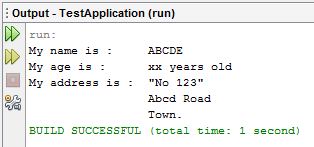
ඔය රූපෙ තියෙන output එක එන විදිහට
1. print statement පමණක් භාවිත කරමින්,
2. println statement පමණක් භාවිත කරමින්,
program එකක් ලියන්න. හැබැයි භාවිත කරන්න පුළුවන් උපරිම statement 3 ක් විතරයි.
No comments:
Post a Comment